Številne uporabnike, ki so se odločili, da bodo poskusili Windows OS spremeniti v Linux, je vedno prestrašilo vprašanje, kako nadomestiti že znano programsko opremo s svojimi kolegi. Na primer, Linux ima analog Adobe Photoshop - pripomoček Gimp. Vmesnik tega grafičnega urejevalnika je zgrajen drugače, čeprav je večina funkcij ostala nespremenjena.
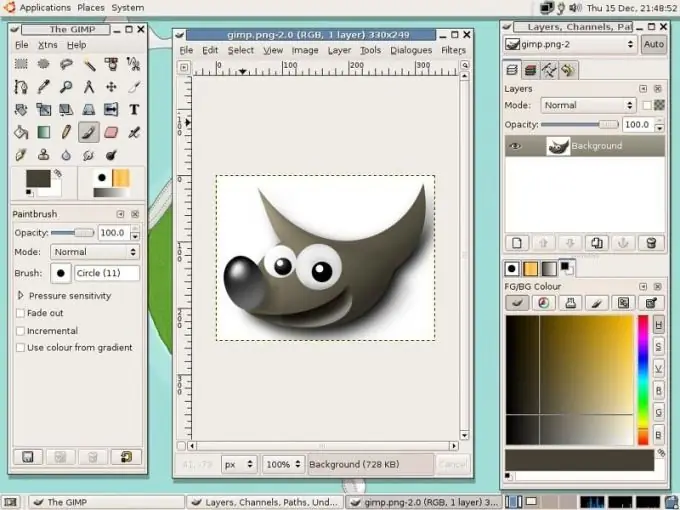
Potrebno
Gimp programska oprema
Navodila
Korak 1
Najprej morate namestiti Gimp. Če želite to narediti, kliknite meni "Sistem", izberite razdelek "Administracija" in zaženite "Synaptic Package Manager" ali "Application Center". Namestite Gimp tako, da v iskalno vrstico vnesete istoimenski ukaz.
2. korak
Aplikacija se zažene v meniju Aplikacije in razdelku Grafika. Ko se na zaslonu prikaže glavno okno aplikacije, pritisnite kombinacijo tipk Ctrl + O (odprta datoteka) in izberite dve sliki, ki ju želite naložiti. Za ustvarjanje kolaža lahko uporabimo veliko večje število fotografij. Ta primer bomo obravnavali le na dveh fotografijah.
3. korak
Za trening lahko uporabite katere koli slike z interneta, na primer rožo in portret otroka ali katerega koli risanega junaka. Namen tega kolaža je postaviti otroka v cvetni brst, ki ponazarja rek "Otroci so rože življenja."
4. korak
Z orodjem Pametne škarje na fotografiji označite oris otroškega ali risanega junaka. Če uporabljate ta urejevalnik prvič in ste že uporabljali Adobe Photoshop, uporabite škarje kot orodje Magnetic Lasso.
5. korak
Zdaj je treba kopirati izbor. Če želite to narediti, kliknite meni "Uredi" in izberite "Kopiraj". Pojdite na drugo sliko, kliknite meni Uredi in izberite Prilepi kot sloj. Če želite odstraniti izbor iz vstavljenega fragmenta, kliknite meni "Izbor" in izberite element "Prekliči izbor".
6. korak
Bodite pozorni na upravitelja plasti - videli boste, da se je pojavila nova plast. Spodaj onemogočite sloj ozadja. Z orodjem zameglitve premažite robove sloja, kjer je bila izbira.
7. korak
Znova kliknite ikono vidnosti sloja, da prikažete vse plasti. Povlecite otroka na cvetni brst. Če je otrok večji od rože, morate plast zmanjšati z otrokovo fotografijo. Če želite to narediti, kliknite meni Sloji in izberite Velikost sloja. Zmanjšajte plast in uporabite spremembe.
8. korak
Z orodjem Move premaknite otroka do cvetnega popka. Dojenčka položite v sredino popka. Zdaj je treba shraniti nastali kolaž. Pritisnite bližnjico na tipkovnici Ctrl + S, izberite obliko jpeg, vnesite ime datoteke in kliknite gumb "Shrani".






